word2019批量打印奖状教程
- 格式:docx
- 大小:536.49 KB
- 文档页数:4
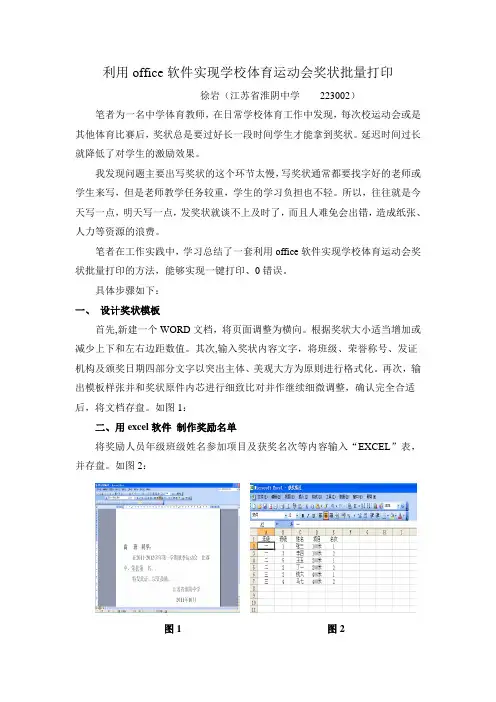
利用office软件实现学校体育运动会奖状批量打印徐岩(江苏省淮阴中学223002)笔者为一名中学体育教师,在日常学校体育工作中发现,每次校运动会或是其他体育比赛后,奖状总是要过好长一段时间学生才能拿到奖状。
延迟时间过长就降低了对学生的激励效果。
我发现问题主要出写奖状的这个环节太慢,写奖状通常都要找字好的老师或学生来写,但是老师教学任务较重,学生的学习负担也不轻。
所以,往往就是今天写一点,明天写一点,发奖状就谈不上及时了,而且人难免会出错,造成纸张、人力等资源的浪费。
笔者在工作实践中,学习总结了一套利用office软件实现学校体育运动会奖状批量打印的方法,能够实现一键打印、0错误。
具体步骤如下:一、设计奖状模板首先,新建一个WORD文档,将页面调整为横向。
根据奖状大小适当增加或减少上下和左右边距数值。
其次,输入奖状内容文字,将班级、荣誉称号、发证机构及颁奖日期四部分文字以突出主体、美观大方为原则进行格式化。
再次,输出模板样张并和奖状原件内芯进行细致比对并作继续细微调整,确认完全合适后,将文档存盘。
如图1:二、用excel软件制作奖励名单将奖励人员年级班级姓名参加项目及获奖名次等内容输入“EXCEL”表,并存盘。
如图2:图1 图2三、批量制作奖状1、在奖状模板文档中点击“视图”菜单,将“工具栏”中的“邮件合并”设为选中状态。
如图3:2、在快捷工具栏中点击“打开数据源”按钮。
找到事先作好的“表彰名单”EXCEL数据表并打开。
如图4:图3 图44、在“合并邮件工具栏”点击“插入域”按钮,将EXCEL表中的“年级”、“班级”、“项目”“名次”数据分别插入奖状相应位置。
如图5:在“合并邮件工具栏”点击“合并到新文档”按钮,选择“全部”并确定,WORD会生成“字母1”文档,至此全部获奖人员奖状自动生成。
如图6图5 图6将打印机装好足够的奖状,鼠标点击打印,过段时间就能盖章发放了。
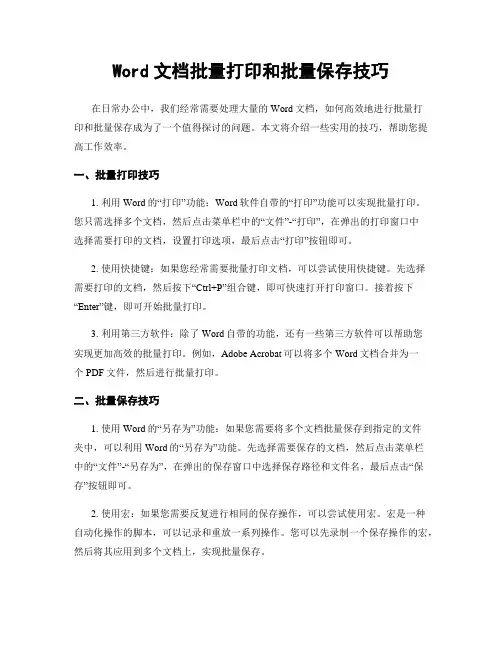
Word文档批量打印和批量保存技巧在日常办公中,我们经常需要处理大量的Word文档,如何高效地进行批量打印和批量保存成为了一个值得探讨的问题。
本文将介绍一些实用的技巧,帮助您提高工作效率。
一、批量打印技巧1. 利用Word的“打印”功能:Word软件自带的“打印”功能可以实现批量打印。
您只需选择多个文档,然后点击菜单栏中的“文件”-“打印”,在弹出的打印窗口中选择需要打印的文档,设置打印选项,最后点击“打印”按钮即可。
2. 使用快捷键:如果您经常需要批量打印文档,可以尝试使用快捷键。
先选择需要打印的文档,然后按下“Ctrl+P”组合键,即可快速打开打印窗口。
接着按下“Enter”键,即可开始批量打印。
3. 利用第三方软件:除了Word自带的功能,还有一些第三方软件可以帮助您实现更加高效的批量打印。
例如,Adobe Acrobat可以将多个Word文档合并为一个PDF文件,然后进行批量打印。
二、批量保存技巧1. 使用Word的“另存为”功能:如果您需要将多个文档批量保存到指定的文件夹中,可以利用Word的“另存为”功能。
先选择需要保存的文档,然后点击菜单栏中的“文件”-“另存为”,在弹出的保存窗口中选择保存路径和文件名,最后点击“保存”按钮即可。
2. 使用宏:如果您需要反复进行相同的保存操作,可以尝试使用宏。
宏是一种自动化操作的脚本,可以记录和重放一系列操作。
您可以先录制一个保存操作的宏,然后将其应用到多个文档上,实现批量保存。
3. 利用第三方软件:除了Word自带的功能,还有一些第三方软件可以帮助您实现更加高效的批量保存。
例如,批量文件重命名工具可以帮助您快速修改多个文档的文件名,然后进行批量保存。
总结:通过上述的技巧,您可以在处理大量Word文档时更加高效地进行批量打印和批量保存。
无论是利用Word自带的功能,还是借助第三方软件,都可以帮助您节省时间和精力,提高工作效率。
希望本文的内容对您有所帮助,让您的工作更加便捷和高效。
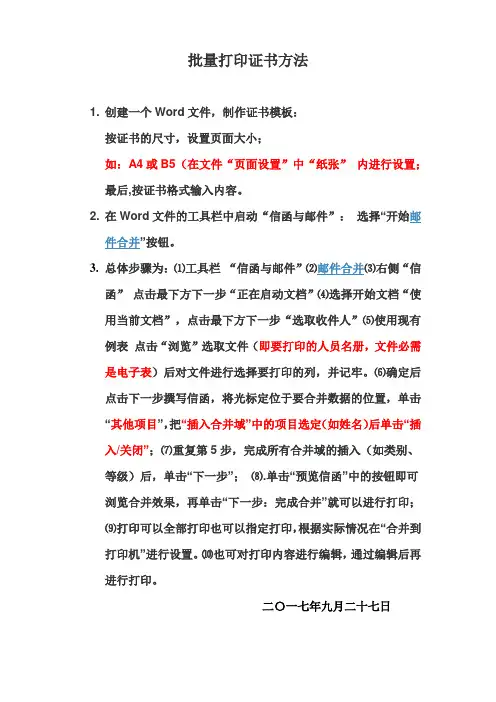
批量打印证书方法
1. 创建一个Word文件,制作证书模板:
按证书的尺寸,设置页面大小;
如:A4或B5(在文件“页面设置”中“纸张”内进行设置;
最后,按证书格式输入内容。
2. 在Word文件的工具栏中启动“信函与邮件”:选择“开始邮
件合并”按钮。
3.总体步骤为:⑴工具栏“信函与邮件”⑵邮件合并⑶右侧“信
函”点击最下方下一步“正在启动文档”⑷选择开始文档“使用当前文档”,点击最下方下一步“选取收件人”⑸使用现有例表点击“浏览”选取文件(即要打印的人员名册,文件必需是电子表)后对文件进行选择要打印的列,并记牢。
⑹确定后点击下一步撰写信函,将光标定位于要合并数据的位置,单击“其他项目”,把“插入合并域”中的项目选定(如姓名)后单击“插入/关闭”;⑺重复第5步,完成所有合并域的插入(如类别、等级)后,单击“下一步”;⑻.单击“预览信函”中的按钮即可浏览合并效果,再单击“下一步:完成合并”就可以进行打印;
⑼打印可以全部打印也可以指定打印,根据实际情况在“合并到
打印机”进行设置。
⑽也可对打印内容进行编辑,通过编辑后再进行打印。
二〇一七年九月二十七日。
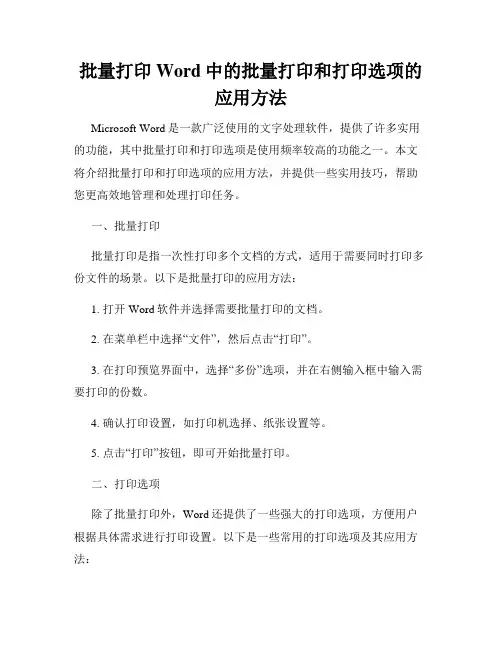
批量打印Word中的批量打印和打印选项的应用方法Microsoft Word是一款广泛使用的文字处理软件,提供了许多实用的功能,其中批量打印和打印选项是使用频率较高的功能之一。
本文将介绍批量打印和打印选项的应用方法,并提供一些实用技巧,帮助您更高效地管理和处理打印任务。
一、批量打印批量打印是指一次性打印多个文档的方式,适用于需要同时打印多份文件的场景。
以下是批量打印的应用方法:1. 打开Word软件并选择需要批量打印的文档。
2. 在菜单栏中选择“文件”,然后点击“打印”。
3. 在打印预览界面中,选择“多份”选项,并在右侧输入框中输入需要打印的份数。
4. 确认打印设置,如打印机选择、纸张设置等。
5. 点击“打印”按钮,即可开始批量打印。
二、打印选项除了批量打印外,Word还提供了一些强大的打印选项,方便用户根据具体需求进行打印设置。
以下是一些常用的打印选项及其应用方法:1. 页面范围打印:选择需要打印的页面范围,可通过指定起始页码和终止页码的方式进行设置。
在打印预览界面的“页面范围”选项中,输入起始页码和终止页码,然后点击“打印”按钮即可。
2. 打印多个副本:在打印预览界面的“多份”选项中,输入需要打印的份数,然后点击“打印”按钮即可。
3. 双面打印:对于支持双面打印的打印机,可以选择打印双面以节省纸张。
在打印预览界面的“双面打印”选项中,选择“长边翻转”或“短边翻转”即可。
4. 自定义打印设置:点击打印预览界面中的“打印设置”按钮,可以根据具体需求进行更详细的打印设置,如纸张大小、页面方向、打印质量等。
5. 选择打印机:如果计算机已连接多台打印机,可以在打印预览界面的“打印机”选项中选择需要使用的打印机。
三、打印技巧除了上述的批量打印和打印选项,以下是一些实用的打印技巧,帮助您更高效地处理打印任务:1. 预览打印效果:在点击“打印”按钮前,务必先通过打印预览来查看打印效果,避免出现不必要的错误。
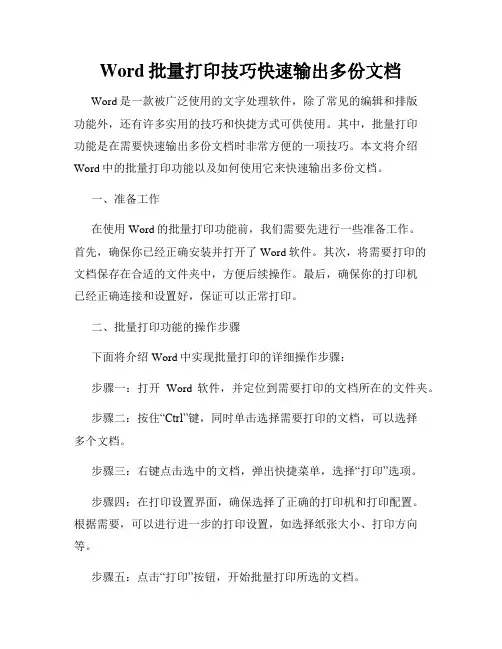
Word批量打印技巧快速输出多份文档Word是一款被广泛使用的文字处理软件,除了常见的编辑和排版功能外,还有许多实用的技巧和快捷方式可供使用。
其中,批量打印功能是在需要快速输出多份文档时非常方便的一项技巧。
本文将介绍Word中的批量打印功能以及如何使用它来快速输出多份文档。
一、准备工作在使用Word的批量打印功能前,我们需要先进行一些准备工作。
首先,确保你已经正确安装并打开了Word软件。
其次,将需要打印的文档保存在合适的文件夹中,方便后续操作。
最后,确保你的打印机已经正确连接和设置好,保证可以正常打印。
二、批量打印功能的操作步骤下面将介绍Word中实现批量打印的详细操作步骤:步骤一:打开Word软件,并定位到需要打印的文档所在的文件夹。
步骤二:按住“Ctrl”键,同时单击选择需要打印的文档,可以选择多个文档。
步骤三:右键点击选中的文档,弹出快捷菜单,选择“打印”选项。
步骤四:在打印设置界面,确保选择了正确的打印机和打印配置。
根据需要,可以进行进一步的打印设置,如选择纸张大小、打印方向等。
步骤五:点击“打印”按钮,开始批量打印所选的文档。
三、批量打印技巧除了基本的批量打印功能外,Word还提供了一些实用的技巧,可以帮助我们更高效地进行批量打印。
1. 使用快捷键在步骤二中,我们需要按住“Ctrl”键并逐个单击来选择需要打印的文档,这样的操作可能比较繁琐。
我们可以使用快捷键来简化选择过程。
首先,单击第一个文档,然后按住“Shift”键,再单击最后一个文档,这样可以一次性选择所有的文档。
2. 自定义打印顺序默认情况下,Word会按照文档在文件夹中的顺序来进行打印。
如果你希望按照自己的需要来更改打印顺序,可以进行如下操作:在步骤二选择文档后,按住鼠标左键不放,拖动文档到期望的顺序上,然后释放鼠标即可完成自定义打印顺序的设置。
3. 批量打印不同的份数和设置如果需要批量打印的文档之间需要设置不同的打印份数或打印配置,可以按照以下方法进行操作:在步骤二选择文档后,按住鼠标左键不放,拖动文档到打印设置界面,可以分别为每一个文档设置不同的打印份数和打印配置。
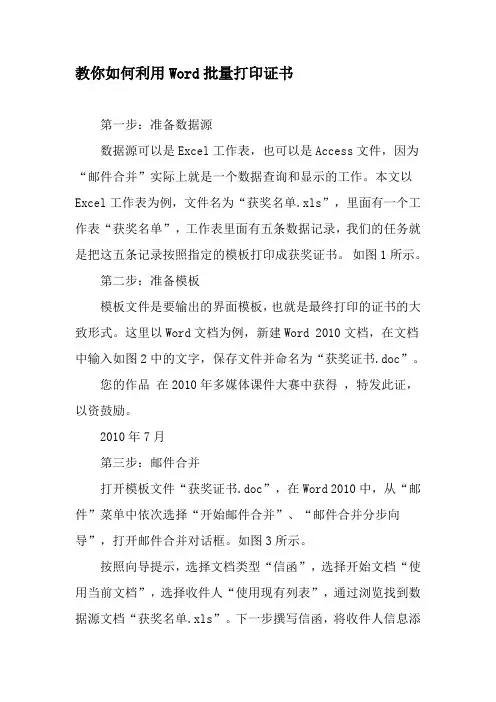
教你如何利用Word批量打印证书
第一步:准备数据源
数据源可以是Excel工作表,也可以是Access文件,因为“邮件合并”实际上就是一个数据查询和显示的工作。
本文以Excel工作表为例,文件名为“获奖名单.xls”,里面有一个工作表“获奖名单”,工作表里面有五条数据记录,我们的任务就是把这五条记录按照指定的模板打印成获奖证书。
如图1所示。
第二步:准备模板
模板文件是要输出的界面模板,也就是最终打印的证书的大致形式。
这里以Word文档为例,新建Word 2010文档,在文档中输入如图2中的文字,保存文件并命名为“获奖证书.doc”。
您的作品在2010年多媒体课件大赛中获得,特发此证,以资鼓励。
2010年7月
第三步:邮件合并
打开模板文件“获奖证书.doc”,在Word 2010中,从“邮件”菜单中依次选择“开始邮件合并”、“邮件合并分步向导”,打开邮件合并对话框。
如图3所示。
按照向导提示,选择文档类型“信函”,选择开始文档“使用当前文档”,选择收件人“使用现有列表”,通过浏览找到数据源文档“获奖名单.xls”。
下一步撰写信函,将收件人信息添
加到信函中,即将光标定位到要插入数据的地方,然后单击列表中的项目,将数据域插入到模板文档中,完成信函撰写之后预览每个收件人的信函,即每条记录的文档打印页面。
完成之后的文档如图4所示。
《姓名》老师:
您的作品《作品名称》在2010年多媒体课件大赛中获得《奖次》,特发此证,以资鼓励。
市XX局,XX局
2010年7月。
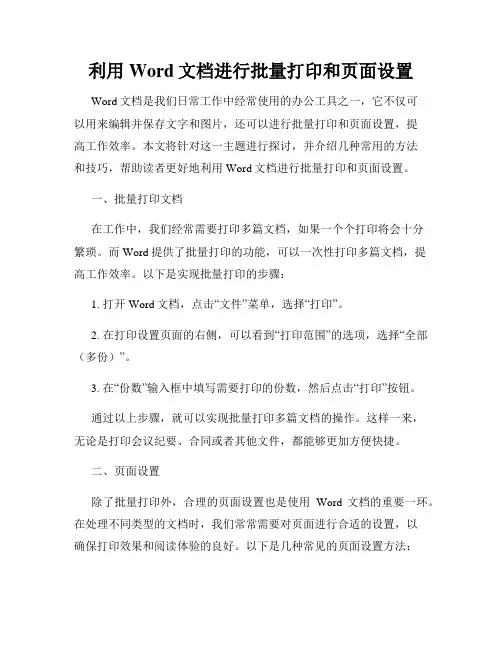
利用Word文档进行批量打印和页面设置Word文档是我们日常工作中经常使用的办公工具之一,它不仅可以用来编辑并保存文字和图片,还可以进行批量打印和页面设置,提高工作效率。
本文将针对这一主题进行探讨,并介绍几种常用的方法和技巧,帮助读者更好地利用Word文档进行批量打印和页面设置。
一、批量打印文档在工作中,我们经常需要打印多篇文档,如果一个个打印将会十分繁琐。
而Word提供了批量打印的功能,可以一次性打印多篇文档,提高工作效率。
以下是实现批量打印的步骤:1. 打开Word文档,点击“文件”菜单,选择“打印”。
2. 在打印设置页面的右侧,可以看到“打印范围”的选项,选择“全部(多份)”。
3. 在“份数”输入框中填写需要打印的份数,然后点击“打印”按钮。
通过以上步骤,就可以实现批量打印多篇文档的操作。
这样一来,无论是打印会议纪要、合同或者其他文件,都能够更加方便快捷。
二、页面设置除了批量打印外,合理的页面设置也是使用Word文档的重要一环。
在处理不同类型的文档时,我们常常需要对页面进行合适的设置,以确保打印效果和阅读体验的良好。
以下是几种常见的页面设置方法:1. 调整页面边距:点击“页面布局”选项卡中的“边距”,可以根据需要调整页边距的大小,默认的页边距一般是2.5厘米,但根据实际需求可以进行调整。
2. 设置页眉页脚:点击“插入”选项卡中的“页眉”或“页脚”,可以插入公司名称、页码等信息。
同时,也可以设置不同页面的页眉页脚内容。
3. 调整页面大小:点击“页面布局”选项卡中的“大小”,可以选择A4、A3等页面大小,也可以根据需要设置自定义的页面大小。
4. 设置纸张方向:点击“页面布局”选项卡中的“方向”,可以选择页面的纵向或横向。
通过以上几种页面设置方法,我们可以根据实际需求来灵活调整文档的页眉页脚、边距以及纸张方向和大小,以满足不同场景下的打印需求。
三、其他常用技巧除了批量打印和页面设置外,Word文档还有一些其他常用的技巧,可以进一步提高我们的工作效率。
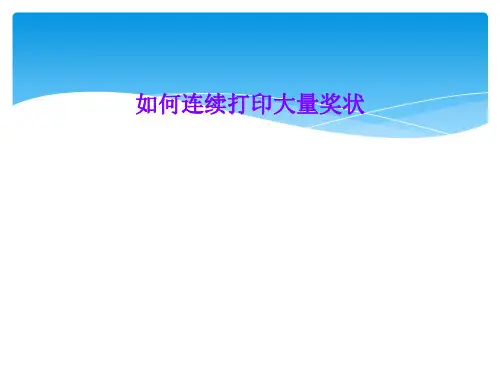
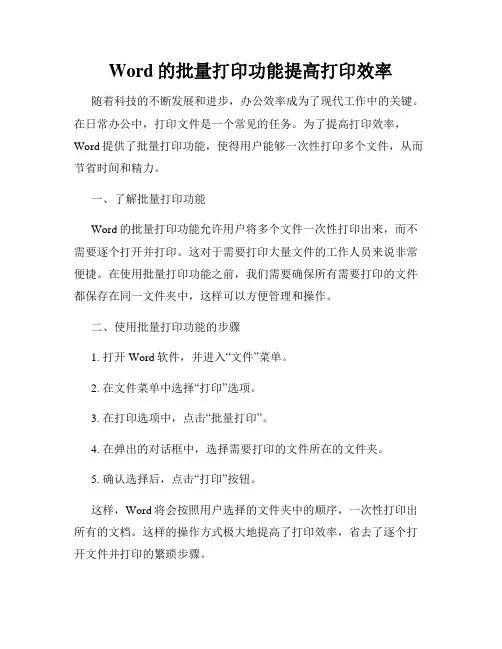
Word的批量打印功能提高打印效率随着科技的不断发展和进步,办公效率成为了现代工作中的关键。
在日常办公中,打印文件是一个常见的任务。
为了提高打印效率,Word提供了批量打印功能,使得用户能够一次性打印多个文件,从而节省时间和精力。
一、了解批量打印功能Word的批量打印功能允许用户将多个文件一次性打印出来,而不需要逐个打开并打印。
这对于需要打印大量文件的工作人员来说非常便捷。
在使用批量打印功能之前,我们需要确保所有需要打印的文件都保存在同一文件夹中,这样可以方便管理和操作。
二、使用批量打印功能的步骤1. 打开Word软件,并进入“文件”菜单。
2. 在文件菜单中选择“打印”选项。
3. 在打印选项中,点击“批量打印”。
4. 在弹出的对话框中,选择需要打印的文件所在的文件夹。
5. 确认选择后,点击“打印”按钮。
这样,Word将会按照用户选择的文件夹中的顺序,一次性打印出所有的文档。
这样的操作方式极大地提高了打印效率,省去了逐个打开文件并打印的繁琐步骤。
三、应用场景Word的批量打印功能在许多场景下都能提高工作效率。
1. 公司发放文件:当公司需要向全体员工发送某份文件时,可以将文件批量打印,并在办公室统一分发。
2. 会议材料准备:在召开会议之前,参会人员通常需要准备材料。
使用批量打印功能,可以将会议相关的文档一次性打印出来,节省了时间和精力。
3. 教育机构管理:学校或培训机构需要打印大量的教材、试卷等文件。
使用批量打印功能,可以将这些文件一次性打印出来,方便管理和分发。
四、注意事项在使用Word的批量打印功能时,还需要注意以下几点。
1. 确保文件的顺序:在选择需要打印的文件夹时,要注意文件的顺序。
Word将按照文件夹中文件的顺序进行打印,所以需要提前排好顺序。
2. 打印设置:在使用批量打印功能前,可以对打印设置进行预先调整。
例如,可以设置打印的纸张大小、打印份数等。
3. 文件格式兼容性:在批量打印文档时,要确保文件的格式是兼容的。
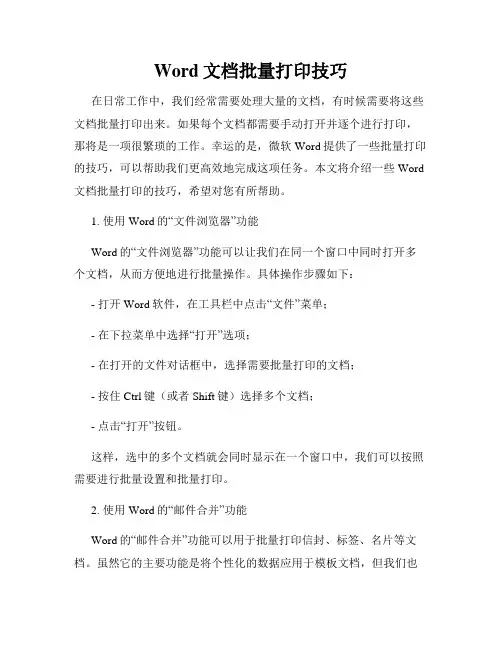
Word文档批量打印技巧在日常工作中,我们经常需要处理大量的文档,有时候需要将这些文档批量打印出来。
如果每个文档都需要手动打开并逐个进行打印,那将是一项很繁琐的工作。
幸运的是,微软Word提供了一些批量打印的技巧,可以帮助我们更高效地完成这项任务。
本文将介绍一些Word 文档批量打印的技巧,希望对您有所帮助。
1. 使用Word的“文件浏览器”功能Word的“文件浏览器”功能可以让我们在同一个窗口中同时打开多个文档,从而方便地进行批量操作。
具体操作步骤如下:- 打开Word软件,在工具栏中点击“文件”菜单;- 在下拉菜单中选择“打开”选项;- 在打开的文件对话框中,选择需要批量打印的文档;- 按住Ctrl键(或者Shift键)选择多个文档;- 点击“打开”按钮。
这样,选中的多个文档就会同时显示在一个窗口中,我们可以按照需要进行批量设置和批量打印。
2. 使用Word的“邮件合并”功能Word的“邮件合并”功能可以用于批量打印信封、标签、名片等文档。
虽然它的主要功能是将个性化的数据应用于模板文档,但我们也可以利用这个功能来批量打印多个相同格式的文档。
具体操作步骤如下:- 打开Word软件,在工具栏中点击“邮件ings- 在“选择文档类型”部分,选择“信封”、“标签”或“名片”;- 在“选择收件人列表”部分,选择“现有列表”;- 点击“浏览”按钮,选择需要合并的文档;- 点击“确定”按钮。
这样,Word将会根据您选择的模板和数据列表自动合并生成多个文档,并可以直接进行打印。
3. 使用第三方软件批量打印除了Word自身的功能,还有一些第三方软件可以用于批量打印Word文档。
这些软件通常具有更丰富的功能,可以帮助我们更便捷地完成批量打印任务。
以下是其中两个常用的批量打印软件:- Adobe Acrobat:Adobe Acrobat是一款功能强大的PDF处理软件,可以将多个Word文档批量转换成PDF格式,并进行批量打印。

用w o r d和e x c e l批量打印技巧公司标准化编码 [QQX96QT-XQQB89Q8-NQQJ6Q8-MQM9N]用word和excel批量打印技巧2010-09-08WORD邮件合并打印EXCEL数据制作大量奖证、奖状、准考证、成绩单、明信片、信封等个人报表在学校工作,难免会遇到各种证书打印。
有很多证书是同类的,比如运行会的奖证,三好学生等等。
这不全县三教征文结果出来了,一看550人的庞大队伍,这要是写或者人工排版,不定要划好长时间,对我这样的懒人来说宁肯划一天时间来研究一下偷懒的办法来完成半天的工作的,好在这次划的时间并没那么久,欣喜之余拿出来分享一下!设计思路:建立两个文件一个Excel电子表格存放姓名和获奖等次等信息,一个WORD文件作为证书样版调用电子表格中的姓名和获奖信息,保持打印的格式一致!采用的方法:WORD的邮件合并功能实施步骤:1、创建电子表格,因为我的电子表格是从长阳教育网下载的结果公示,已包含了获奖者的姓名、论文题目以及获奖等次等信息,因为要调用,标题以及不规范的非获奖记录行都要删除整理一下如图所示。
以上只列出了Sheet1工作表部分名单,在整理过程中要删除空白行或无意义的行,以免出错!以上文件整理好以后以book1为名保存到桌面备用。
2、打开WORD2003文字处理软件(2000版可能有所不一样),在“工具”菜单中选择----“信函与邮件”菜单----“邮件合并”3、出现邮件合并向导:选择右边向导中的“信函”复选框,下一步“正在启动文档”----默认的“当前文档”----下一步“选取候选人”----默认“使用现有列表”----下一步:“撰写信件”,到这里一直是下一步,到了这里,要选取数据源了,出来一个浏览窗口。
找到桌面上这个备用的电子表格文件,“打开”:因为我们整理的数据在工作表1中,所以就选择第一个表:选择表1所,我们要打印的数据出来了,“全选”后确定。
教你如何利用Word批量打印证书
迟亚丽;扈国华
【期刊名称】《中小学信息技术教育》
【年(卷),期】2012(000)005
【摘要】每逢打印证书,总是感觉很烦琐,一份一份地编辑打印总要花费很长时间。
您是否想过找个快捷方便的方法,高效地完成工作呢?在这里,我将利用Word中的“邮件合并”功能批量打印证书的方法分享给大家,希望大家能从中获得一些帮助。
下面我就以打印“获奖证书”为例,逐步讲述“邮件合并”的操作方法。
【总页数】2页(P87-88)
【作者】迟亚丽;扈国华
【作者单位】山东高唐县特殊教育学校;山东高唐县特殊教育学校
【正文语种】中文
【中图分类】TP317.2
【相关文献】
1.利用word轻松打印批量任务
2.利用Access和VBA编程实现医保变更业务中Word表格模板的批量打印
3.利用Word窗体域功能打印植物检疫证书
4.利用Office通用办公软件实现计量检测证书批量打印
5.怎样巧用Word 2010邮件合并功能批量打印荣誉证书
因版权原因,仅展示原文概要,查看原文内容请购买。
Word批量打印技巧快速输出多份文档Word文档是我们日常工作中使用频率最高的办公工具之一。
而在某些场景下,我们需要打印多份相同内容的文档,例如会议通知、销售合同等。
手动一个个打开并打印这些文档不仅费时费力,还容易出错。
为了提高工作效率,我们可以利用Word的批量打印技巧,快速输出多份文档。
本文将介绍几种实用的方法,帮助您轻松应对大量文档打印的需求。
一、利用“邮件合并”功能批量打印Word的“邮件合并”功能可以将文档与数据源进行关联,批量生成个性化的文档。
在进行批量打印时,我们可以借助这个功能一次性生成多份文档,并批量打印出来。
具体操作步骤如下:1.准备好待打印的文档模板,并在文档中标识出需要插入个性化信息的位置,例如姓名、地址等。
2.准备好数据源,可以是Excel表格、Access数据库或者Outlook联系人等,确保数据源中的字段与文档模板中的标识位置对应。
3.在Word中打开文档模板,选择“邮件ingshi合并”选项卡,点击“开始邮件合并”按钮,并选择相应的数据源。
4.设置好需要插入的字段,并预览文档样式,确保文档内容正确。
5.点击“完成与合并”按钮,选择“打印文档”并按照要求设置打印选项,点击“确定”即可批量打印出多份文档。
通过利用“邮件合并”功能,我们可以轻松实现批量打印多份个性化的文档,大大提高工作效率。
二、利用宏实现批量打印如果您需要将多个文档一次性打印出来,而这些文档并不需要个性化的处理,那么利用宏是一个更为便捷的方法。
1.在Word界面中,点击“开发工具”选项卡,然后选择“宏”按钮。
2.在弹出的“宏”对话框中,输入一个合适的宏名称,例如“PrintAllDocs”,然后点击“创建”按钮。
3.在弹出的宏编辑界面中,输入以下代码:```Sub PrintAllDocs()Dim doc As DocumentApplication.ScreenUpdating = FalseFor Each doc In Documentsdoc.PrintOutNext docApplication.ScreenUpdating = TrueEnd Sub```以上代码中,我们使用了一个循环来遍历当前打开的所有文档,并逐个进行打印。
奖状批量打印的方法
嘿,朋友们!今天咱就来讲讲奖状批量打印的方法,这可真是个超实用的技能呢!
你想想看,要是一个一个地去打印奖状,那得多费劲啊,还容易出错!但要是掌握了批量打印的方法,那就像打开了一扇神奇的大门。
首先,你得准备好要打印的奖状模板,这就像是给房子搭好框架一样重要。
然后,把获奖人员的信息整理好,这可不能马虎,就像给房子装修得精心挑选材料一样。
接下来,就到了关键的步骤啦!利用一些专业的软件,比如办公软件啥的,把模板和人员信息关联起来。
这就好比给房子注入灵魂,让它变得生动起来。
哎呀,这时候你就会发现,一切都变得那么轻松!就像流水线一样,奖状一个接一个地被快速打印出来。
你难道不觉得这很神奇吗?就像变魔术一样!
打印的时候,一定要注意细节哦!纸张的质量得选好,不然打印出来效果可不好。
还有啊,打印机的设置也很关键,可不能马马虎虎的。
批量打印奖状,不仅能提高效率,还能让整个过程变得有条不紊。
这难道不比手忙脚乱地一个一个打印好多了吗?而且,你还可以根据不同的场合和需求,随时调整模板和信息。
这多灵活啊!就像给奖状穿上了不同风格的衣服。
总之,奖状批量打印的方法真的是太实用啦!学会了它,你就像是拥有了一把神奇的钥匙,可以轻松打开高效打印的大门。
别再犹豫啦,赶紧去试试吧!。
巧用word邮件合并功能批量制作荣誉证书
本人为从事信息技术教育和学校工作若干年,从中积累了一定的经验,以方便我们在教育教学工作之用,本文将以利用word邮件合并功能批量制作荣誉证书为主题作阐述。
学校工作纷繁复杂,学期有计划,学终有总结,任务有布置,完成有检查,优胜有奖励,其中打印荣誉证书便是常见工作之一。
例如:现有10名学生获奥赛奖励,要求为每位学生打印荣誉证书。
任务分析:10名学生证书逐个编辑并打印,这是常规作法,我们可以word 的高级功能邮件合并非常轻松很简单的就完成此项工作,并且数量越大,越能显出他的优越性。
制作过程:
首先,打开excel建立获奖学生名单表格,并保存为“获奖名单.xls”。
(如下图)
然后,打开word建立荣誉证书模板。
(1)、点击“工具”菜单→“信函与邮件”→“显示邮件合并工具栏”,打开邮件合并工具栏。
(如下图)
(2)、点击“文档类型设置”按钮:选择“信函”;点击“打开数据源”:选择上一步所制作的“获奖名单.xls”;
(3)、点击“插入域”按钮,分别插入三个域:《姓名》、《科目》、《奖励等次》。
(4)、编辑当前文件,加入必要的文字,完成模板制作,最终如下图:
(5)、点击“合并到新文档”按钮,word自动建立新文档,并批量输出荣誉证书。
如下图是王思同学的荣誉证书。
至此,我们所有的荣誉证书便很轻松的完成了。
其实,在我们实际应用中,许多与批量输出有关工作都可借助word为我们提供的“邮件合并功能”来完成,如批量打印名片、单个学生成绩单、工作工资条等,并可以得到事半
功倍的效果,岂不乐哉!。
如何使用Word进行批量打印和导出在日常工作中,我们经常需要处理大量的文档,如何高效地进行批量打印和导出成为了一个重要的问题。
Word作为一款常用的办公软件,提供了一些便捷的功能来帮助我们快速完成这些任务。
本文将介绍如何使用Word进行批量打印和导出,以提高工作效率。
一、批量打印1. 打开Word软件,并选择需要打印的文档。
可以通过文件夹查找或者直接拖拽文件到Word界面来添加需要打印的文档。
2. 点击菜单栏中的“文件”选项,选择“打印”或者使用快捷键“Ctrl+P”来进入打印设置页面。
3. 在打印设置页面中,可以选择打印机、打印范围、打印份数等参数。
如果需要批量打印多个文档,可以选择“打印所有文档”或者“打印选定的文档”。
4. 确认打印设置无误后,点击“打印”按钮即可开始批量打印。
Word会按照设置的参数依次打印每个文档,无需手动操作。
二、批量导出1. 打开Word软件,并选择需要导出的文档。
同样可以通过文件夹查找或者拖拽文件到Word界面来添加需要导出的文档。
2. 点击菜单栏中的“文件”选项,选择“另存为”或者使用快捷键“Ctrl+S”来进入另存为设置页面。
3. 在另存为设置页面中,可以选择导出的文件格式。
Word支持多种文件格式,如PDF、纯文本、RTF等。
根据需要选择合适的文件格式。
4. 确认导出设置无误后,选择保存路径,并点击“保存”按钮即可开始批量导出。
Word会按照设置的文件格式依次导出每个文档,无需手动操作。
除了上述基本的批量打印和导出功能,Word还提供了一些高级的批量处理操作,可以进一步提高工作效率。
1. 利用宏进行批量处理:Word提供了宏功能,可以录制和执行一系列操作,如批量替换文字、批量插入图片等。
通过录制宏并执行,可以快速完成一系列重复的操作。
2. 利用邮件合并进行批量处理:Word的邮件合并功能可以将一个文档与数据源相结合,生成多个个性化的文档。
通过设置数据源和邮件模板,可以批量生成个性化的文件,如批量生成个人简历、批量发送邮件等。
如何批量打印证书一、建立奖状模板首先利用WORD制作一个奖状模板(模板根据奖状实际大小调整),将其中姓名、获奖类别等需要变化的部分先空出,确保打印输出后的格式与奖状纸符合。
二、用EXCEL建立获奖数据库在EXCEL表格中输入“学校”“姓名”“内容”“等级”等相关信息(不需说明:如果获奖人数较多,而最后需要把相同学校或班级的人员归类的话,则可在确定“等级”后,拖动选择需要重新排序的全部内容(注意:不能只选其中一列,否则其他列的内容不会跟随选中列同时变动,而造成数据混乱),点击[数据] →[排序],在[主要关键字]中选择“学校”或“班级”的那一列,如列A。
再点击左下角的[选项],“方向”中选“按列排序”,“方法”中选“字母排序”或“笔画排序”,点击[确定]后,之前所选的内容,即按需要的排序方式重新排列。
这样,最后打印证书时,就不用再重新归类了。
三、关联数据库与奖状打开保存好的WORD文档,依次选择[视图]→[工具栏]→[邮件合并],在新出现的工具栏中选择“打开数据源”,并选择EXCEL表格,打开后选择相应的工作簿,默认为SHEET1,并按确定。
将鼠标定位到需要插入“学校”的地方,单击“插入域”(在“插入WORD域”的左边),在弹出的对话框中选择“学校”,并按“插入”。
同样的方法完成“姓名”等的插入(不需要按顺序插入)。
四、预览并打印选择“查看合并数据”,然后用前后箭头就可以浏览合并数据后的效果,选择“合并到新文档”可以生成一个包含所有奖状的WORD文档,这时就可以批量打印了(最好全部浏览一次再打印,如有错漏,可直接在文档中修改或按上述步骤重新导入数据)。
利用邮件合并功能可以非常方便地将EXCEL数据和WORD文档关联起来,如果有数据变动,只要在EXCEL表格中修改就可以了。
利用该功能,还可以非常方便地制作和打印成绩单、工资单。
Word2019批量打印奖状教程
(此教程不含wps)
1.名单表格去除格式,最好新建表格,复制后只粘贴文字;
2.做好word奖状模板
3.word模版中点【邮件】-【开始邮件合并】-【邮件合并分步向导】。
4.选择【信函】,点击【下一步:开始文档】
5.选择【使用当前文档】,点击【下一步:选择接收人】
6.点击右侧【浏览】,找到准备好的表格。
(备注:出现的界面不管,直接找到表格,点击“确定”)
7.在出现的名单中选择所有人。
点击【确定】
8.点击【下一步:撰写信函】
9.光标移到对应位置,点击右侧【其他项目】,选择对应项目,点击【插入】
10.选中需要调整的文本,进行调整(含书名号),其他需要改动的地方,过程相同。
11.最后调整整体布局,点击右侧【打印】
备注:打印机不要设置成双面打印,如果出现不连续打印,可重启打印机再进行。
批量打印前要试一试,不可莽撞。